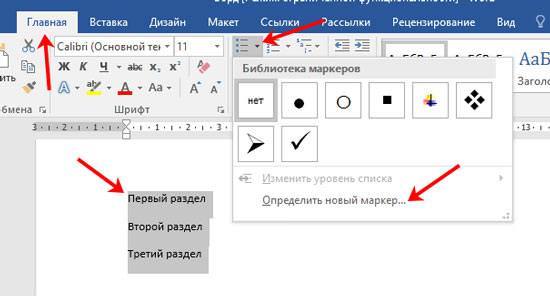Зміна виду маркерів
Якщо при створенні списку запропонований за умовчанням вид маркера не підходить, можна вибрати інший варіант, натиснувши на стрілку кнопки списку у верхній панелі меню. При необхідності поставити оригінальний рідкісний маркер, якого немає у вбудованій бібліотеці, можна встановити свій символ і використовувати для маркування його. Для таких цілей існує меню «Визначити свій маркер». В цьому меню можна вибрати елемент з уже завантажених малюнків або графічних символів, а можна завантажити свій малюнок.
Зміна нумерації
Якщо в готовому нумерованном списку потрібно змінити номер пунктів, використовують наступний спосіб. Спочатку слід двічі клікнути за номером будь-якого пункту. При цьому нумерація буде виділена. Далі наводиться курсор на номер, який необхідно змінити і натискується права клавіша миші. У меню вибирають рядок «Задати початкове значення» і встановлюється потрібний номер.
Установка пароля на документи Excel або Word
Почати спочатку список
Якщо потрібно почати нумерацію з першого номера, слід двічі клікнути на нумерацію, потім вибрати пункт, з якого почнеться новий відлік, натиснути правою клавішею і в меню вибрати рядок «Почати заново з 1».
Продовжити нумерований список
У тих випадках, коли потрібно доповнити список, а він вже вбудований в текст, простим натисканням клавіші Enter нова рядок може не перетворитися на новий елемент. При подібних ситуаціях треба надрукувати необхідну частину переліку і перетворити його в нумерованную.
Новий шматок буде мати спочатку пункт номер 1. Щоб отримати продовження нумерації, слід виділити весь допечатанный шматок, натиснути на стрілочку «Нумерованого списку», і внизу з’явився меню натиснути на рядок «Задати початкове значення». Далі просто вказати з якого знака (цифри або букви) повинна починатися ця частина переліку.
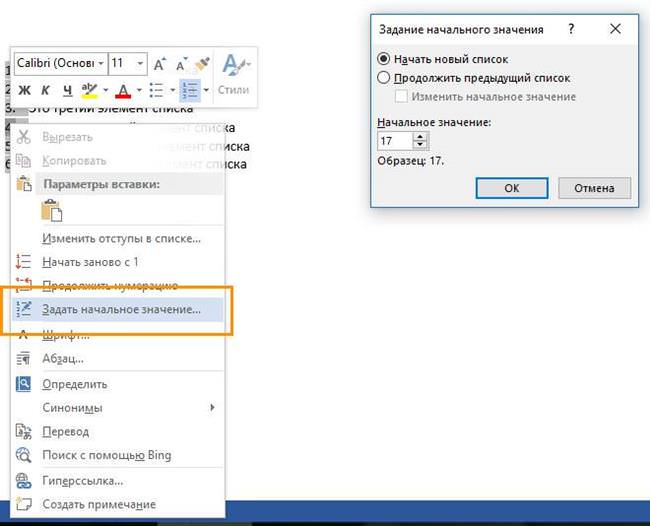
Встановлення певного значення номера списку
У деяких текстах доводиться вставляти списки, які починаються не з першого, а будь-якого іншого номера. Це можна зробити за допомогою функції ручної нумерації. Спочатку потрібно, як і при варіанті з продовженням переліку зайти в підпункт «Задати початкове значення». Далі активувати поле «Почати новий» і виправити цифру параметра «Початкове значення».